„Dropbox“ sukuria atsarginę 2 nemokamai failų failų kopiją internete

Skirtingai nuo „Mozy“, kuris tik sukuria jūsų duomenų kopijas „Mozy“ duomenų centre, „Dropbox“ taip pat veiks atsarginę kopiją arba sinchronizuoti jūsų duomenys į bet kurį kitą kompiuterį kur įdiegėte „Dropbox“ programinę įrangą, nesvarbu, kokia operacinė sistema (MAC, „Windows“, „iPhone Mobile“, „Android Mobile“). Be to, galite naudoti „Dropbox“ Dalintis duomenis / failus / paveikslėlius ir tt ... su kitais „Dropbox“ vartotojais arba visi, kurie turi interneto naršyklę. Tai puikiai tinka močiutei, kuri nori pamatyti naujausią senelių nuotrauką.
Sąžiningai, Dropbox yra tikrai labai kietas, kuris yraturbūt kodėl tai yra viena mėgstamiausių mano visų laikų programų. Jei nuoširdžiai tai primena daugybę mano senesnių mėgstamų programų pavadinimu „Foldershare“ arba „Windows Live Sync“, kurias naudoju nuo 2007 m. ??? Puikiai, kaip buvo / yra „Foldershare“, tai leidžia SYNC failus siųsti tik iš vieno kompiuterio į kitą. „Dropbox“ tai taip pat daro, tačiau jis taip pat sukuria atsarginę duomenų kopiją debesyje, padarydamas ją prieinamą iš bet kurios vietos, naudodamas „Dropbox“ svetainę ir savo interneto naršyklę. net jei visi jūsų kompiuteriai su duomenimis neprisijungę.
Taigi naudodami „Dropbox“ gausite geriausią veislę, kurdami atsargines kopijas internete, naudodami šias funkcijas:
- MAC ir „Windows“ suderinamas
- Nelaimės atveju jūsų duomenų atsarginės kopijos bus saugomos „debesyje“ (namų gaisras, vagystės ir tt)
- Jūsų duomenys yra užšifruoti prieš juos siunčiant į „Dropbox“ (Užšifravimas nėra toks geras kaip „Mozy“, tačiau jis yra geriau nei visai neužšifruotas)
- Jūsų duomenys yra „SYNC“ realiu laiku su kitais kompiuteriais („Windows“ arba MAC)
- Lengvai bendrinkite / sinchronizuokite savo duomenis su kitais „Dropbox“ vartotojais
- Lengvai bendrinkite savo duomenis ir nuotraukas su bet kuo naudodamiesi interneto naršykle (turėsite atsiųsti jiems asmeninį / unikalų URL)
- Visa prieiga prie jūsų duomenų iš bet kurio kompiuterio, naudojant tik internetinę naršyklę dropbox.com
Labai groovy iš tikrųjų! Čia yra greita vaizdo įrašo demonstracija, paaiškinanti dar keletą informacijos apie „Dropbox“ paslaugą. Jei vis dėlto norite perskaityti visas „Dropbox“ funkcijas ir su ja susipažinti, pažiūrėkite čia, „Dropbox“ funkcijos puslapyje.
Kaip ir bet kuri kita profesionali internetinė saugyklapaslauga, „Dropbox“ turi puikią privatumo politiką. Tačiau jei dėl privatumo jums nerimaujama, galite vengti viešojo aplanko, esančio „Dropbox“, nes bet koks jame esantis turinys visame internete yra „skirtas patraukti“.
Gerai, padarykime mano naują mėgstamą treniruotę „Drop-boksas“! (…taip, aš žinau)
Kaip saugoti visus failus ir duomenis internete naudojant „Dropbox“ neįtikėtiną sinchronizavimo technologiją
1. parsisiųsti į „Dropbox“ kliento montuotojas. https://www.dropbox.com/
Gaukite tai savo kopiją nukreipimo nuoroda o „Dropbox“ duos jums 250 MB premija apie Laisvas erdvė.
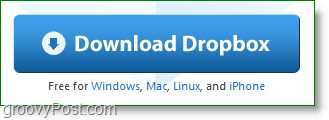
2. Kai atsisiuntimas baigsis, Pradėti į „Dropbox“ montuotojas.
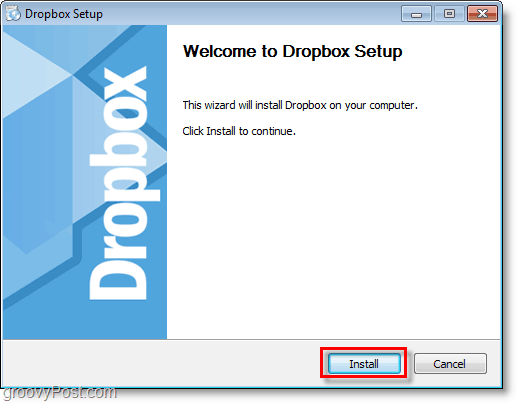
3. Jei esate visiškai naujas „Dropbox“, Spustelėkite Neturiu „Dropbox“ paskyros. Tada Spustelėkite Kitas.
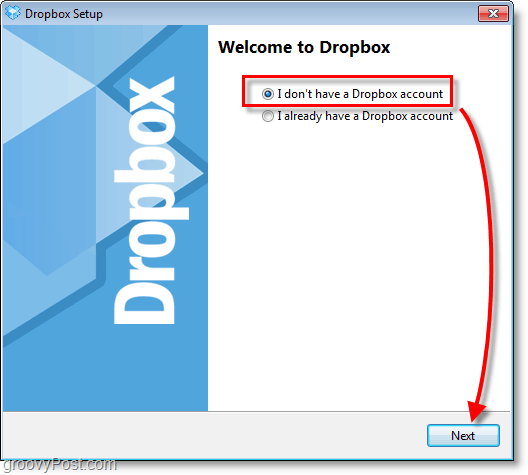
4. Tipase kai kurie informacija rodomiems laukams. Patikrinti dėžutė Aš sutinku su paslaugų teikimo sąlygomis, tada Spustelėkite Kitas.
Atminkite, kad tai bus rodoma „Dropbox“ profilyje, bet vėliau galite jį pakeisti.
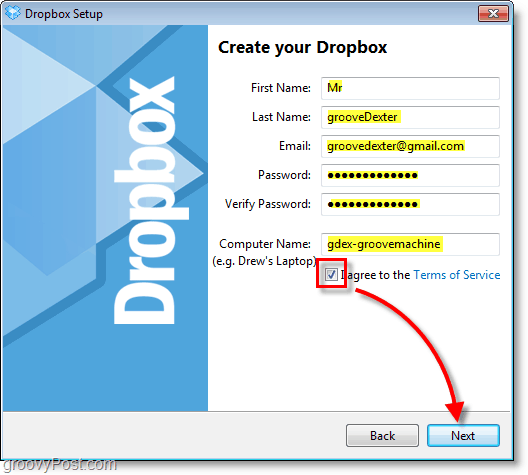
5. Pasirinkti tavo norimas „Dropbox“ dydis kuris greičiausiai bus Nemokamas 2 GB dėžė. Spustelėkite Kitas tęsti.
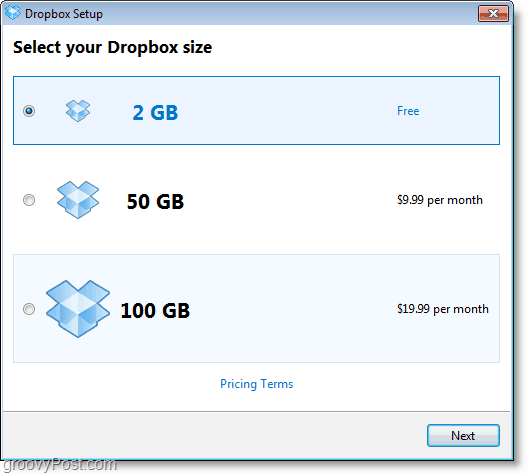
6. Iš čia galite pereiti 4 dalių „turo“ kanalą ir sužinoti keletą patarimų apie „Dropbox“ arba Praleisti.
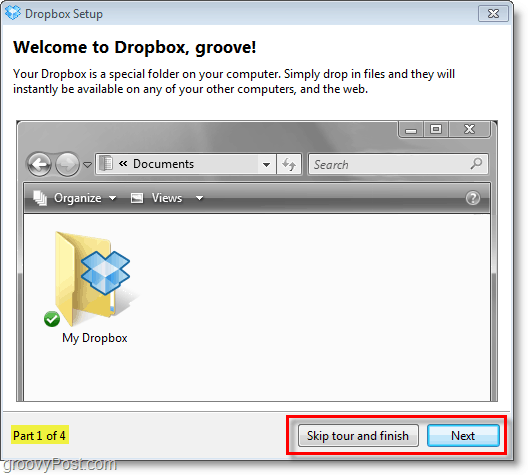
Įdiegimui liko tik keletas paprastų, bet svarbių variantų.
Dropbox sukurs interneto sinchronizuotą aplankąjūsų kompiuteryje ir, kai tik įdėsite failus į šį aplanką, jie bus nedelsiant užšifruoti ir kuriamos atsarginės atsarginių kopijų „Dropbox“ internetinės saugojimo sistemos ir bet kurio kito „Mac“ / „Windows“ dėžutės, kurioje įdiegėte „Dropbox“, atsarginę kopiją. Tai taip paprasta. Atsižvelgiant į tai, skaitykite toliau, kad gautumėte daugiau informacijos apie paslaugą.
7. Konfigūruokite keletą paskutinių „Dropbox“ sąrankos parinkčių ir tada Spustelėkite Baigti.
Pastaba: „Dropbox“ darbalaukio piktograma nedaro nieko, išskyrus paleisti „Dropbox“ paslaugą, jei ji neveikia.
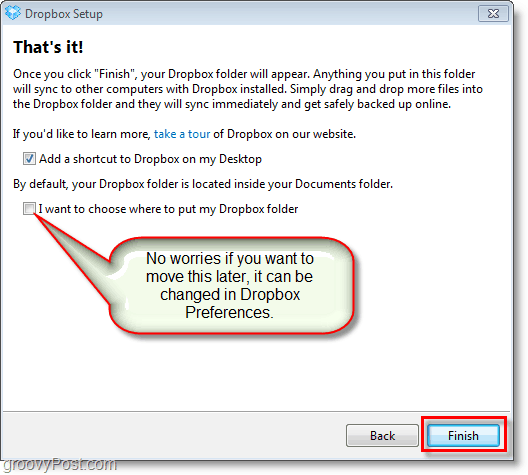
Dabar jūs jau baigėte diegti, jei jūstada galvojai, kad tai buvo paprasta, tada galvojai teisingai. Likusios „Dropbox“ funkcijos linkusios laikytis to modelio, todėl „groovy“ komanda be galo myli.
Pažvelkime į „Dropbox“ naudojimą (Demonstracinis laikas!)
„Dropbox“ daro failų atsargines kopijas ir sinchronizavimą jų internetinėje saugykloje labai paprastą. Jis veikia kaip bet kuris kitas jūsų sistemos aplankas. „Windows“ sistemoje tai taip paprasta Vilkimas byla ir Mesti tai tiesiai į tavo Mano „Dropbox“ aplanką arba galite tiesiogiai išsaugoti naudodami bet kurią programą, kurioje jau dirbate.
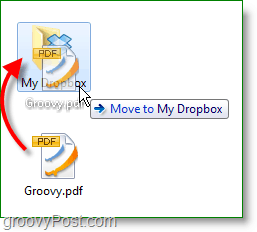
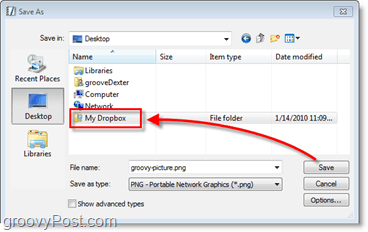
„Dropbox“ aplanko vidus atrodys teisingaskaip ir bet kuris kitas jūsų kompiuterio aplankas. Mes tiesiog tai vadinsime jūsų vietiniu „Dropbox“. Vietinis „Dropbox“ gali atrodyti normalus, tačiau kiekvienas čia įdėtas failas automatiškai ir akimirksniu sinchronizuojamas tarp jūsų kompiuterio ir internetinės „Dropbox“ saugyklos.
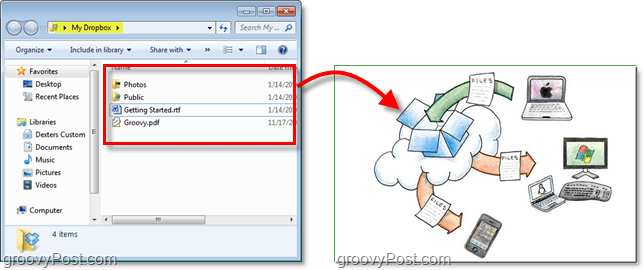
Jei norite peržiūrėti ir tvarkyti „Dropbox“be vietinio „Dropbox“ aplanko tai galite padaryti internetu „Dropbox“ svetainėje. Prisijungimas yra puslapio viršuje, dešinėje, tik sąskaitos informacija, kurią sukūrėte anksčiau ir esate.
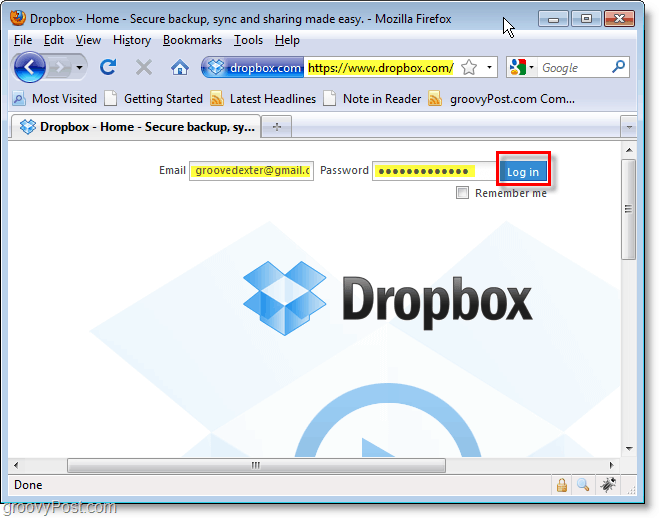
Nuo Failai skirtuke galite valdyti visą „Dropbox“ turinį. Pastebėsite, kad šis internetinis „Dropbox“ įrenginys puikiai sinchronizuojamas su jūsų kompiuterio aplanku ir netgi galite išsaugoti savo aplanke, kai atidarote šį langą, kad galėtumėte pamatyti naujus failus. Bendrinkite aplanką ir Dalijimasis mygtukai yra mano mėgstamiausi.
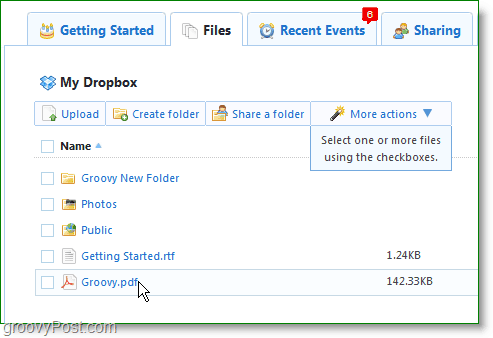
Spustelėkite į Bendrinkite aplanką mygtuką, kad atidarytumėte bendro naudojimo lange dialogą. Iš čia galite Sukurti naują aplanką arba Pasirinkite šiuo metu egzistuojančią. „Dropbox“ neturi galimybės bendrinti atskirų failų, todėl atminkite, kad visas aplanko turinys bus bendrinamas.
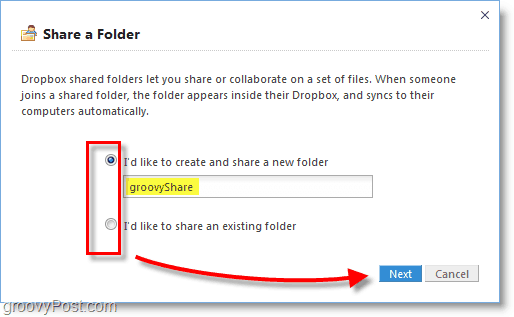
Kitame žingsnyje galite įvesti tiek el. Pašto adresųadresus, kaip jums patinka, ir kvieskite žmones peržiūrėti bei prisidėti prie jūsų „Dropbox“ aplanko. Jei netyčia pasidalinote failu su netinkamu asmeniu, galite lengvai Atsisakyti bendro naudojimo skirtuke Failai, bet jei darysite, turėsite iš naujo pakviesti numatytus žmones.
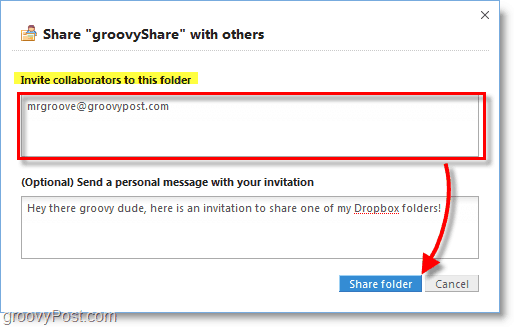
Jūsų patogumui „Dropbox“ pridės piktogramąjūsų sistemos dėkle, todėl lengva valdyti beveik visus programos aspektus. Čia galite pamatyti, kiek vietos naudojate, peržiūrėti neseniai pakeistus failus, automatiškai atidaryti internetinį ar neprisijungusį „Dropbox“, ieškoti atnaujinimų, atnaujinti į mokamą sąskaitą arba pakeisti savo nuostatas.
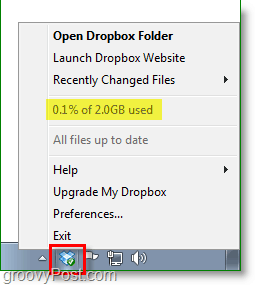
Kaip pakeisti „Dropbox“ numatytąjį aplanką ar sąskaitą?
Jei nuspręsite, kad jums nepatinka, kur iš pradžių galite įdiegti „Dropbox“, Dešiniuoju pelės mygtuku spustelėkite „Dropbox“ sistemos dėklo piktograma ir tada Pasirinkti Nuostatos ... Parinkčių lange galite sureguliuoti vietą naudodami Perkelti ... mygtuką.
Jei norite kompiuteryje naudoti kitą „Dropbox“ paskyrą, galite tai padaryti Pasirinkite į Atsieti šį kompiuterį ... kuris galėtų būti įdomus eksperimentas.
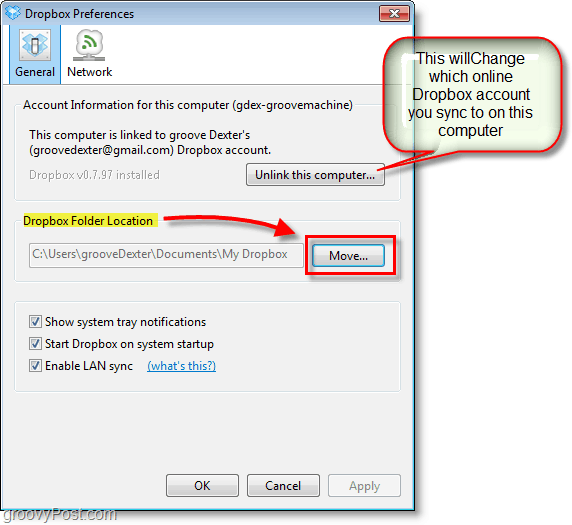
Vienas svarbus dalykas, į kurį reikia atkreipti dėmesį apie jūsų „Dropbox“, reikia juo naudotis ar pamesti!
Jei nemokama sąskaita neaktyvi devyniasdešimt (90) dienų, „Dropbox“ gali ištrinti visus ar visus jūsų failus nepateikdama papildomo pranešimo.
Internetinėje saugykloje neauga medžiai, o kadangi „Dropbox“ komanda dovanoja 2 koncertus niekam, vienas iš būdų kontroliuoti išlaidas yra paslėpti tuos, kurie jo nenaudoja. Jei nenaudojate savo paskyros 3 mėnesiai iš eilės jie bus ištrinti. Man skamba pakankamai teisingai. Mokamos sąskaitos niekada neištrinamos, nebent nustosite mokėti ir iš naujo neaktyvuosite 3 mėnesius iš eilės.
Tai tik vienas iš daugelio straipsnių, kuriuos planuoju parašytiapie „Dropbox“, bet, tikiuosi, to pakako, kad susidarytum supratimą apie tai, kas įmanoma naudojant šią puikią nemokamą paslaugą. Ar esate „Dropbox“ gerbėjas, ar žinote apie dar vieną puikią internetinės atsarginės kopijos / failų sinchronizavimo programą, apie kurią turėtume kalbėti? Prisijunkite prie diskusijos, esančios komentarų skiltyje. Jei matau straipsnį, apie kurį dar negirdėjau ar apie kurį nerašiau, įsitikinsiu, kad gausiu straipsnį, kuriame jis bus peržiūrėtas, palyginti su kai kuriomis mano jau paminėtomis paslaugomis.










Palikite komentarą